Come ridurre l'utilizzo della memoria di Desktop Window Manager: 5 modi migliori
Pubblicato: 2023-01-18Sei un utente di computer Windows e hai mai affrontato il problema di utilizzo massimo della memoria? Sai perché la memoria viene utilizzata al massimo livello anche se nessuna applicazione è in esecuzione? Sai che Desktop Window Manager è la ragione per questo? Non hai mai sentito parlare di Desktop Window Manager? Quindi questo articolo ti aiuterà a conoscerlo.
La maggior parte degli utenti di Windows sperimenta ritardi e ritardi nell'apertura di qualsiasi applicazione o nel lavoro su qualsiasi software. Quindi potrebbero andare a controllare se sono in esecuzione processi / software. Ma non trovano processi in esecuzione ma l'utilizzo della memoria mostra con il massimo utilizzo. Per aiutare gli utenti a ridurre l'utilizzo della memoria di Desktop Window Manager, abbiamo incluso tutti i possibili modi e metodi in questo articolo.
- CORRELATO – Come preparare il disco rigido per Windows 11
- Come recuperare file persi dopo Deep Freeze su Windows
Sommario
Cos'è Desktop Window Manager?
Desktop Window Manager svolge un ruolo importante nella presentazione dell'interfaccia dell'applicazione o della finestra che stai tentando di aprire/visualizzare. Ogni volta che apri un programma, questo Desktop Window Manager aggiunge effetti come una finestra trasparente, miniature della barra delle applicazioni live e molto altro. Quindi, per rendere tutti questi effetti, consuma memoria a seconda delle applicazioni che stanno tentando di aprire. Sarà disponibile in ogni sistema operativo Windows e verrà eseguito automaticamente nel processo in background.
Se vuoi verificare se Desktop Window Manager è in esecuzione sul tuo computer, apri semplicemente il task manager e nella sezione "Processi di Windows" troverai il processo Desktop Window Manager. Questo DWM è disponibile da Windows Vista alle ultime versioni di Windows.
Cosa fa Desktop Window Manager?
Desktop Window Manager è il processo responsabile del rendering di finestre, interfacce e altre interfacce utente grafiche che vediamo sullo schermo. Il compito principale di DWM è mantenere e gestire gli elementi visivi per improvvisare gli effetti visivi. DWM è la ragione del display che stiamo vedendo in questo momento in un modo molto attraente e quindi svolge un ruolo importante nel fornire il miglior aspetto e funzionalità all'utente.
Perché il mio Desktop Window Manager utilizza così tanta memoria?
Ci sono molte ragioni per l'elevato utilizzo di memoria da parte di Desktop Window Manager e alcune di esse sono elencate di seguito.
- Esecuzione di più applicazioni alla volta: poiché sapevamo che il DWM è responsabile della gestione degli effetti visivi di ogni finestra e ha bisogno di spazio di archiviazione per gestire tutti quegli effetti. Pertanto, quando si utilizzano più applicazioni alla volta, verrà utilizzata più memoria.
- Utilizzo di sfondi ricchi di grafica: Sì, l'utilizzo di uno sfondo con molti contenuti grafici come animazioni o sfondi ad alta risoluzione farà consumare più memoria a DWM.
- Dipende dal monitor che utilizzi: DWM cerca di presentare l'immagine con la massima qualità supportata dal tuo monitor. Se utilizzi un monitor ad alta risoluzione, DWM utilizza più memoria e cerca di darti il miglior risultato visivo.
- Molti processi in esecuzione: se il tuo dispositivo ha più processi in esecuzione in background, la gestione delle finestre del desktop utilizzerà più memoria di conseguenza.
- Apertura di molte schede del browser: DWM gestisce ogni elemento visivo del display, comprese le schede che apri. Quindi, per ogni scheda che apri, DWM utilizza un po' di memoria per visualizzarla in modo efficace.
- Attacco di virus o malware: se il tuo dispositivo viene attaccato da virus o malware, DWM utilizzerà più memoria rispetto al normale utilizzo.
- Driver grafici obsoleti: poiché lo scopo principale di DWM è il rendering di un'interfaccia utente grafica (GUI), è necessario mantenere aggiornati i driver. Altrimenti, DWM utilizzerà più memoria sul tuo computer.
- CORRELATO – 7 modi migliori per convertire MBR in GPT per Windows 11
- Fai la tua recensione di Data Recovery Pro: un software completo per il recupero dati di Windows
Come faccio a riavviare DWM?
- Avvia Task Manager sul tuo sistema operativo Windows (premi CTRL + MAIUSC + ESC sulla tastiera) . Quindi verrà visualizzata la finestra del task manager.
- Visualizza l'elenco di tutti i programmi e processi in esecuzione sul computer. Trova il "Desktop Window Manager" da quell'elenco e fai clic su di esso per selezionarlo. Fare clic con il pulsante destro del mouse sul processo DWM per aprire l'elenco delle opzioni. Fare clic sull'opzione "Termina operazione" per interrompere il DWM.
- Ancora una volta, fai clic con il pulsante destro del mouse sul processo DWM per aprire l'elenco delle opzioni. Fare clic su "Start" per riavviare il processo DWM.
Come posso ridurre l'utilizzo della memoria di Desktop Window Manager?
Esistono molti modi per ridurre l'utilizzo della memoria di Desktop Window Manager. Di seguito sono elencati alcuni dei modi semplici e migliori per ridurre la memoria di Desktop Window Manager.

1. Modifica dello sfondo/tema

Se stai utilizzando un tema o uno sfondo grafico elevato sul tuo computer Windows, modificalo immediatamente con un tema chiaro e uno sfondo minimo. In questo modo, l'utilizzo della memoria sarà ridotto.
2. Avviare saggiamente le applicazioni
Per gli effetti visivi di ogni applicazione, DWM utilizza la memoria e aumenta se aumenta il numero di applicazioni in esecuzione. Quindi, se ritieni che l'utilizzo della memoria sia elevato, prova a chiudere le applicazioni in esecuzione che non sono necessarie.
3. Mantiene aggiornati i driver grafici
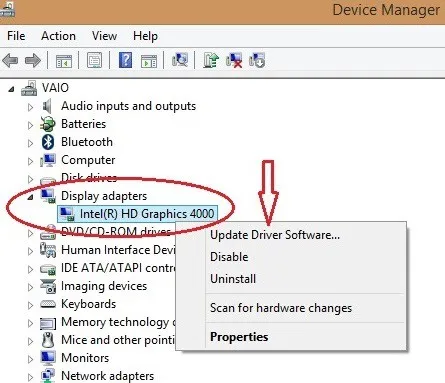
I gestori di finestre desktop funzionano principalmente con l'interfaccia utente grafica (GUI) del computer. L'utilizzo di driver GUI obsoleti potrebbe essere uno dei motivi dell'elevato utilizzo della memoria. Quindi cerca di mantenere aggiornate le unità per ridurre l'utilizzo della memoria.
4. Livello di prestazione

Se stai eseguendo il tuo computer a un livello di prestazioni elevate, DWM ha bisogno di più memoria per eseguire i programmi con le prestazioni definite dall'utente. Quindi, regola le prestazioni a un livello bilanciato per ridurre al minimo l'utilizzo della memoria.
5. Usa l'antivirus
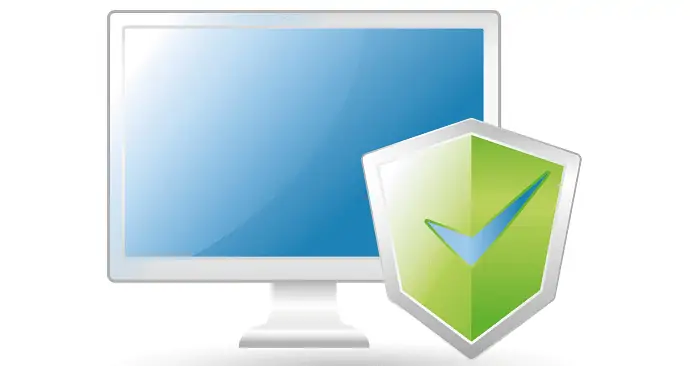
Quando il tuo computer viene attaccato da un virus o malware, DWM utilizza molta più memoria del solito. Quindi, utilizza il software antivirus migliore e affidabile come Avast sul tuo computer per ridurre il rischio di attacchi di malware e l'utilizzo della memoria da parte di DWM.
Conclusione
Seguendo i semplici passaggi e i punti discussi in questo articolo, puoi facilmente controllare e ridurre l'utilizzo della memoria di Desktop Windows Manager. Ridurre o limitare l'allocazione di memoria per DWM si tradurrà in effetti visivi scadenti, animazioni, ecc. Quindi, prova a ridurre manualmente se sei d'accordo con i risultati visivi. Inoltre, puoi anche utilizzare i semplici passaggi che abbiamo discusso in questo articolo per ridurre l'utilizzo della memoria e migliorare le prestazioni del tuo computer.
Spero che questo tutorial ti abbia aiutato a sapere come ridurre l'utilizzo della memoria di Desktop Window Manager: 5 modi migliori . Se vuoi dire qualcosa, faccelo sapere attraverso le sezioni dei commenti. Se ti piace questo articolo, condividilo e segui WhatVwant su Facebook, Twitter e YouTube per ulteriori suggerimenti tecnici.
- CORRELATO – 4 Suggerimenti gratuiti per eliminare definitivamente i file temporanei in Windows 10
- 6 consigli per aumentare la velocità del computer | Velocizza PC Windows (10,8.1,8,Vista,7,XP)
Come ridurre l'utilizzo della memoria di Desktop Window Manager: 5 modi migliori - Domande frequenti
Posso terminare DWM?
Sì, puoi terminare DWM disabilitando il processo in esecuzione dalla barra delle applicazioni. Ma non è una buona idea terminare DWM sul tuo computer. Disabilitando il DWM, vedrai molti cambiamenti negli effetti visivi e talvolta smettono di rispondere correttamente.
Quanta memoria deve utilizzare DWM?
L'utilizzo della memoria di dwm.exe inizia basso (~ 30 MB), si accumula nel tempo e può causare un arresto anomalo del sistema.
Cosa succede se chiudo Desktop Window Manager?
Se hai scelto di rimuoverlo, noterai che la disabilitazione di Desktop Window Manager disabilita anche tutti i temi di Windows. L'aspetto classico è per alcune persone, ma per la maggior parte è un po' noioso, se decidi di tornare indietro, torna ai servizi.
Perché la mia ram è costantemente al 50%?
A volte l'utilizzo della memoria aumenterà anche se non stai facendo nulla sul computer fintanto che le applicazioni sono in esecuzione sul tuo computer. Inoltre, puoi eseguire un controllo file di sistema per verificare l'integrità dei file di sistema di Windows sul tuo computer assicurandoti che non ci siano file danneggiati su Windows.
